
时间:2020-11-02 14:35:21 来源:www.win10xitong.com 作者:win10
很多用户在使用win10系统的时候,都遇到了win10分辨率~的问题,这个问题很典型。一般来说新用户在遇到了win10分辨率~的情况就不知道该怎么处理了,如果你很着急,身边又暂时找不到人可以处理win10分辨率~的问题,小编今天想到一个解决的思路:1、首先,进行对打开一个windows10电脑中,在桌面当中,进行右键。2、进行右键操作,弹出了下拉菜单选中为 显示设置 的选项就很容易的把这个问题处理掉了。如果看得不是很懂,没关系,下面我们再一起来彻底学习一下win10分辨率~的详细处理方式。
win10如何调整分辨率大小:
第一步:首先,进行对打开一个windows10电脑中,在桌面当中,进行右键。
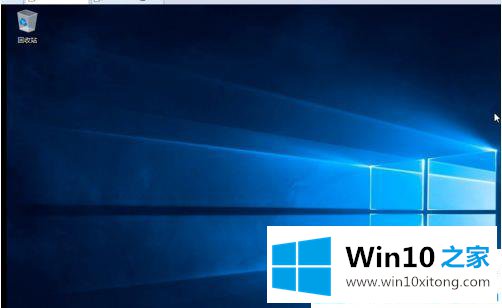
第二步:进行右键操作,弹出了下拉菜单选中为 显示设置 的选项。
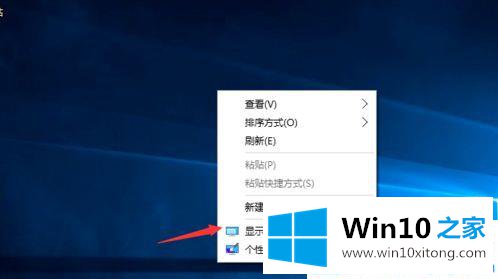
第三步:进入到了显示设置的界面当中,选中为 显示 的选项。
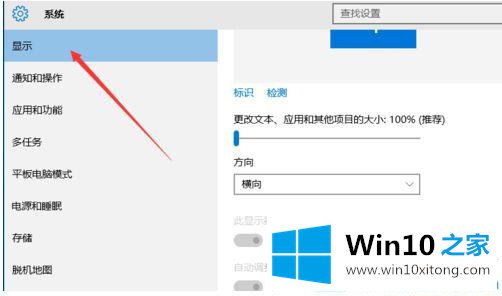
第四步:进入到了显示的选项之后,在右侧的位置当中,进行选中为高级显示设置 的选项。
第五步:进入到了自定义显示器当中,在分辨率的进行选中下拉选项。
第六步:然后进行选中需要的分辨率的选项。
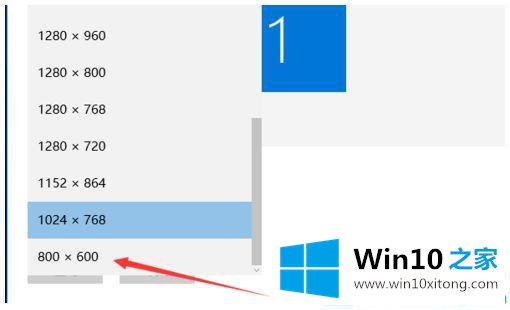
第七步:分辨率设置完成之后,进行点击 应用 即可,来保存当前的设置。
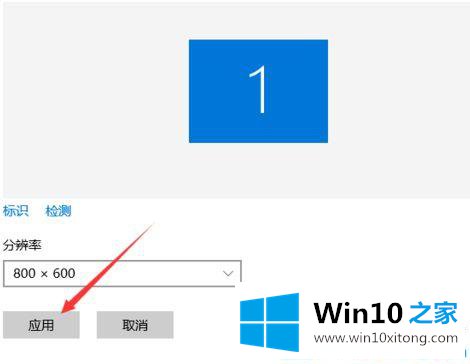
一招轻松调整分辨率大小,操作步骤十分简单,以上就是小编教给大家的win10调整分辨率大小的具体方法了。
关于win10分辨率~的详细处理方式就和大家介绍到这里了额,对这个感兴趣的网友,可以用上面的方法试一试,希望对大家有所帮助。